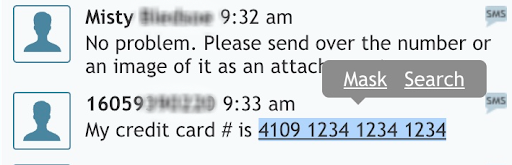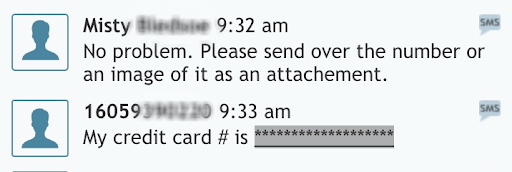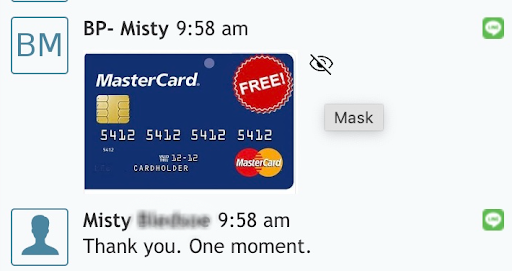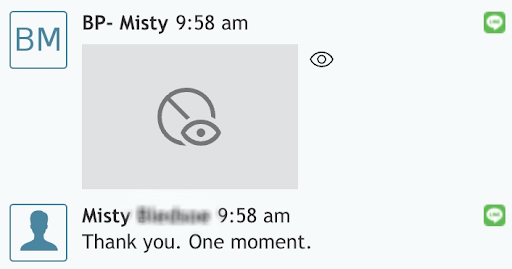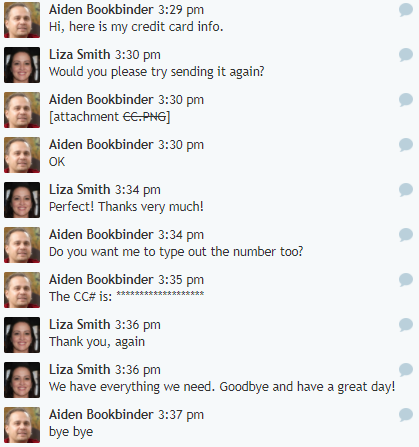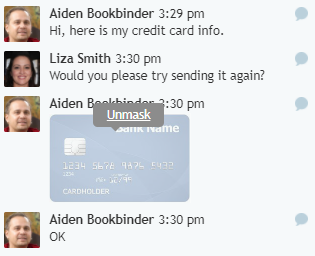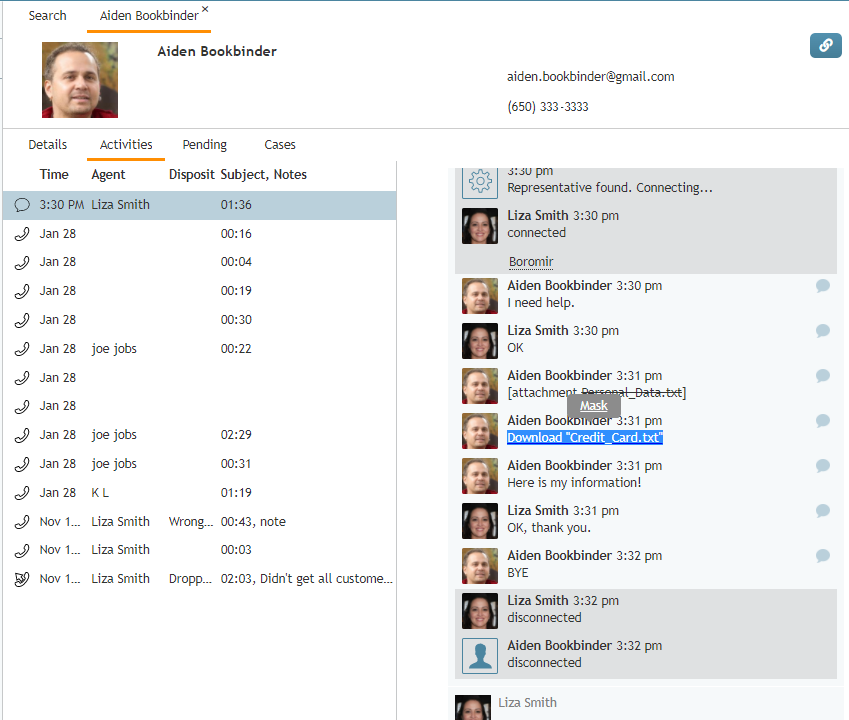提供: Bright Pattern Documentation
< 5.19:Agent-guide | Tutorials | Chat | SensitiveData
Revision as of 06:58, 30 May 2024 by BpDeeplTranslateMaintenance (talk | contribs) (Updated via BpDeeplTranslate extension)
• 5.19
チャットから機密データを消去する方法
コンタクトセンターが提供するサービスの種類によっては、受信チャット対話に機密データや添付ファイルが含まれていることがあります。そのようなデータの例としては、支払いカード番号、アクセスコード、クライアントのパーソナル健康情報などがあります。
このようなデータの取り扱いは、さまざまな法律、業界のセキュリティ基準、および組織の内線ポリシーによって管理される場合があります。そのようなデータを識別し、やり取りがさらに処理され保存される前にマスクされるようにすることが期待されるかもしれません。
| Masking and unmasking require the インタラクションコンテンツのマスク権限。 | ||
アクティビティチャット内の添付ファイルとテキストの消去
アクティブチャットの添付ファイルとテキストを消去するには、次のいずれかを実行します:
添付ファイルまたはテキストをハイライトし、コンテキストメニューのマスクオプションを選択します。
- 添付のファイル名が添付に置き換わり、添付は見えなくなります。
- ビデオ、音声、画像の横にある目のアイコンが利用可能な場合は、そのアイコンをクリックします。
- マスクされたテキストはアスタリスクに置き換えられます。
| You may アンマスクとリマスクをクリックすると、対話中に添付ファイルのマスクが解除されます。インタラクション終了後、マスクされた添付ファイルのファイル名のみがチャットトランスクリプトに含まれます。 | ||
| スーパーバイザーは、対話をモニタリングしながら、機密性の高い添付ファイルやテキストをマスクしたり、マスク解除したりできます。 | ||
アクティビティチャット内の機密性の高い添付ファイルやテキストのマスク解除
エージェントやスーパーバイザーは、アクティブなチャット中に、添付ファイルやテキストをハイライトし、コンテキストメニューから「Unmask(マスク解除)」を選択するか、目のアイコンがある場合は目のアイコンをクリックすることで、機密性の高い添付ファイルやテキストのマスクを解除できます。
| 対話終了後、対話中に作成されたマスクは永続的です。 | ||
アクティビティ履歴の添付ファイルとテキストの消去
連絡先のアクティビティ履歴からテキストや添付ファイルをマスクして消去できます。
| テキストをマスクしたり、添付ファイルをアクティビティ履歴から削除した後は、いずれも元に戻すことはできません。添付ファイルをマスクすると、アクティビティ履歴とトランスクリプトから消去されます。ユーザーは、役割やアクセス権に関係なく、これを元に戻すことはできません。 | ||
- エージェントデスクトップで、[検索とプレビュー] > [連絡先] タブを開き、目的の連絡先レコードを開きます。
- アクティビティタブを開き、チャットレコードをクリックします。
- 表示パネルでテキストまたは添付をハイライト表示し、コンテキストメニューで[マスク]を選択するか、目のアイコンが利用可能な場合は目のアイコンをクリックします。